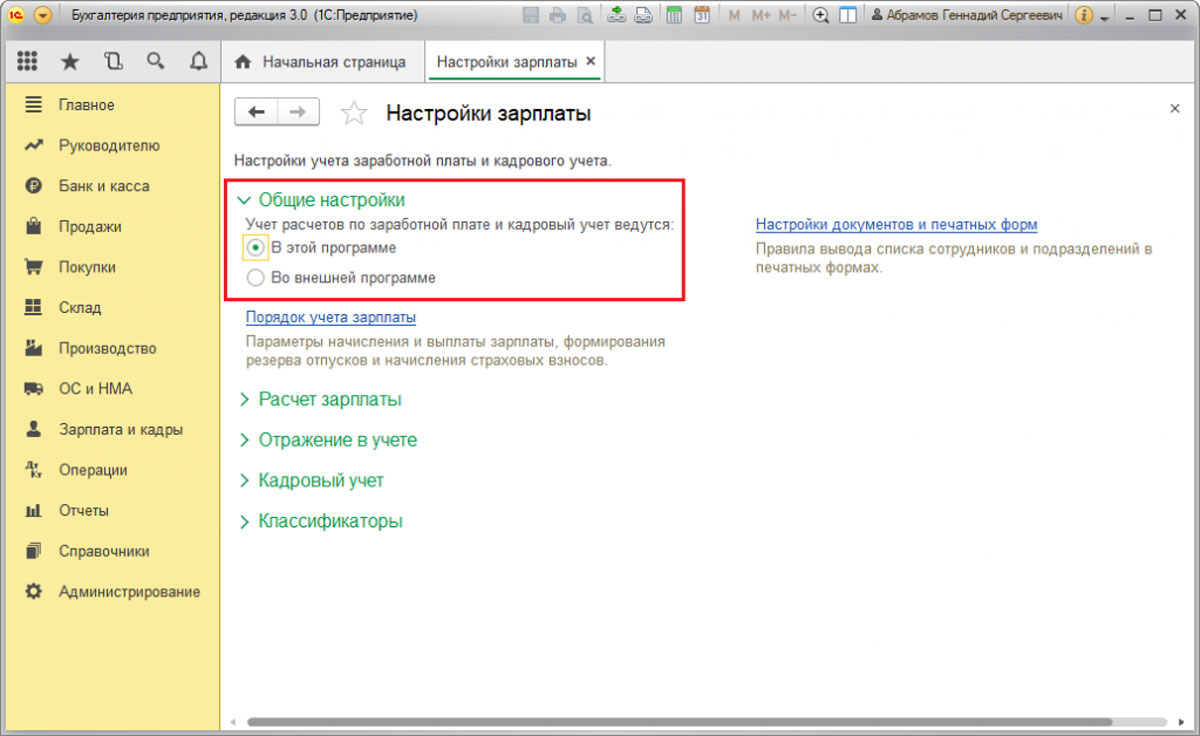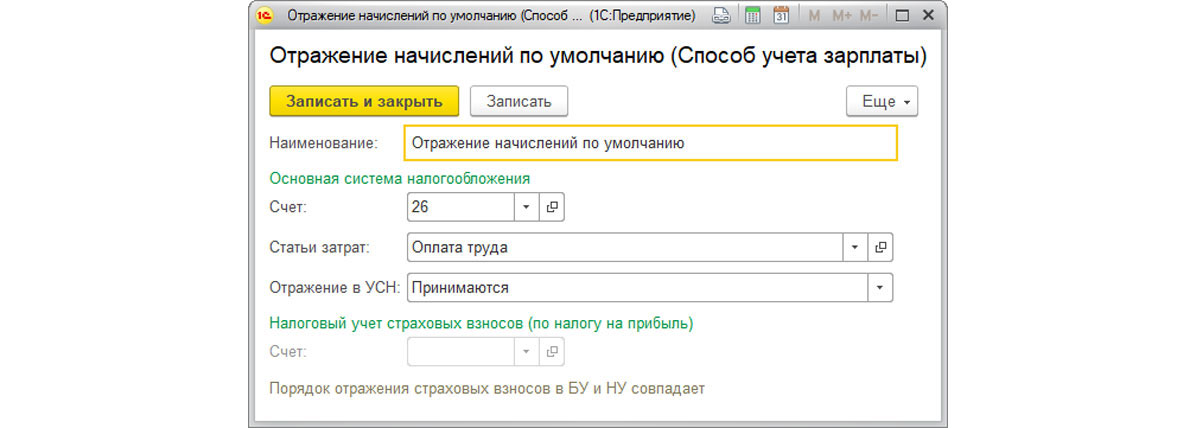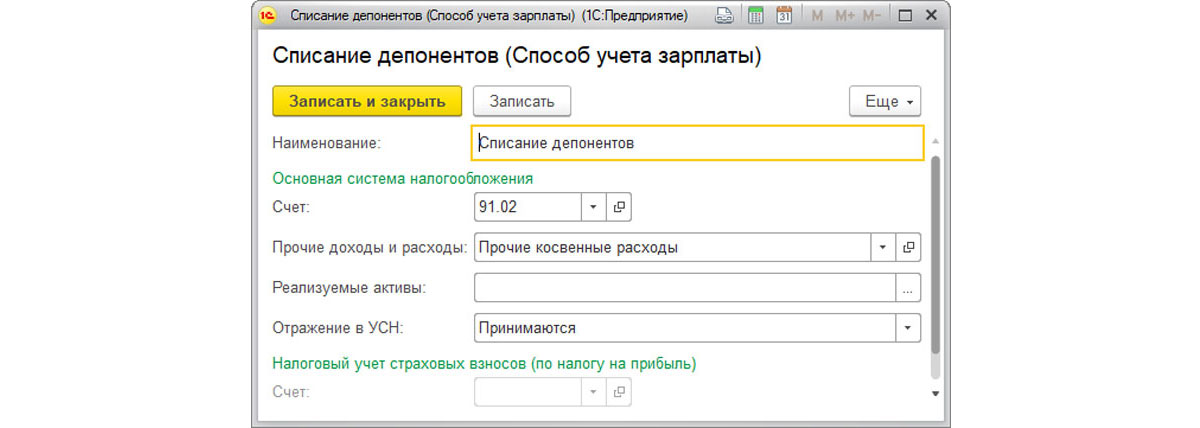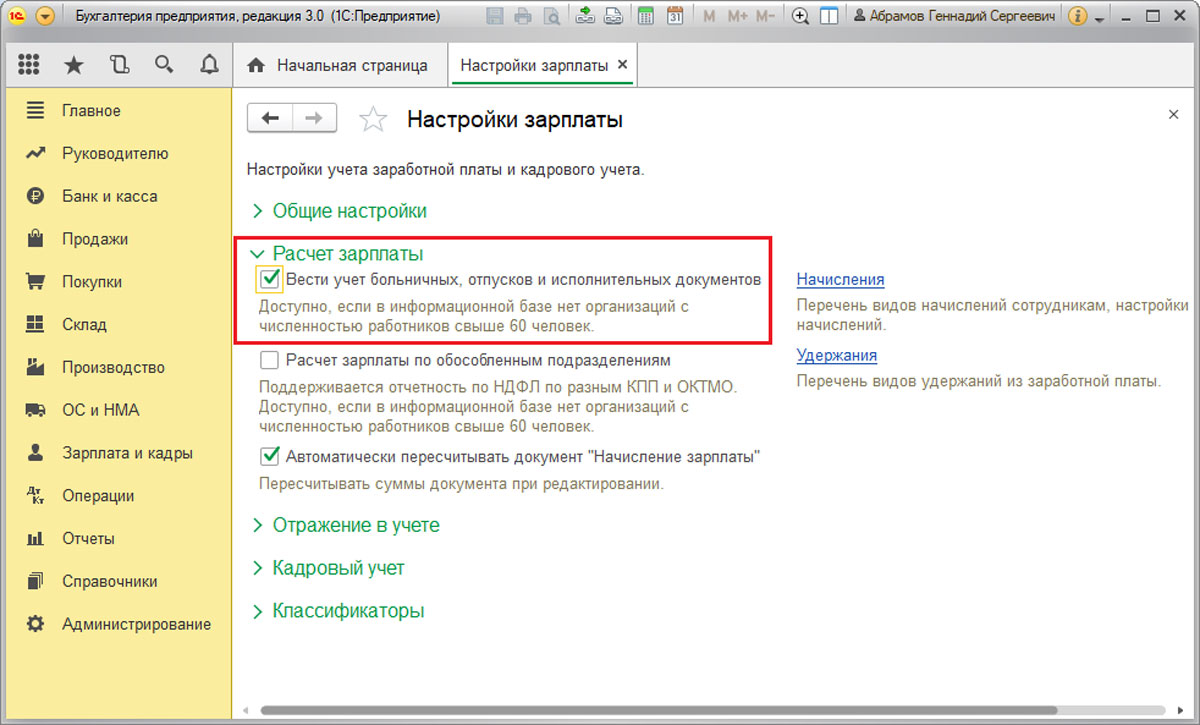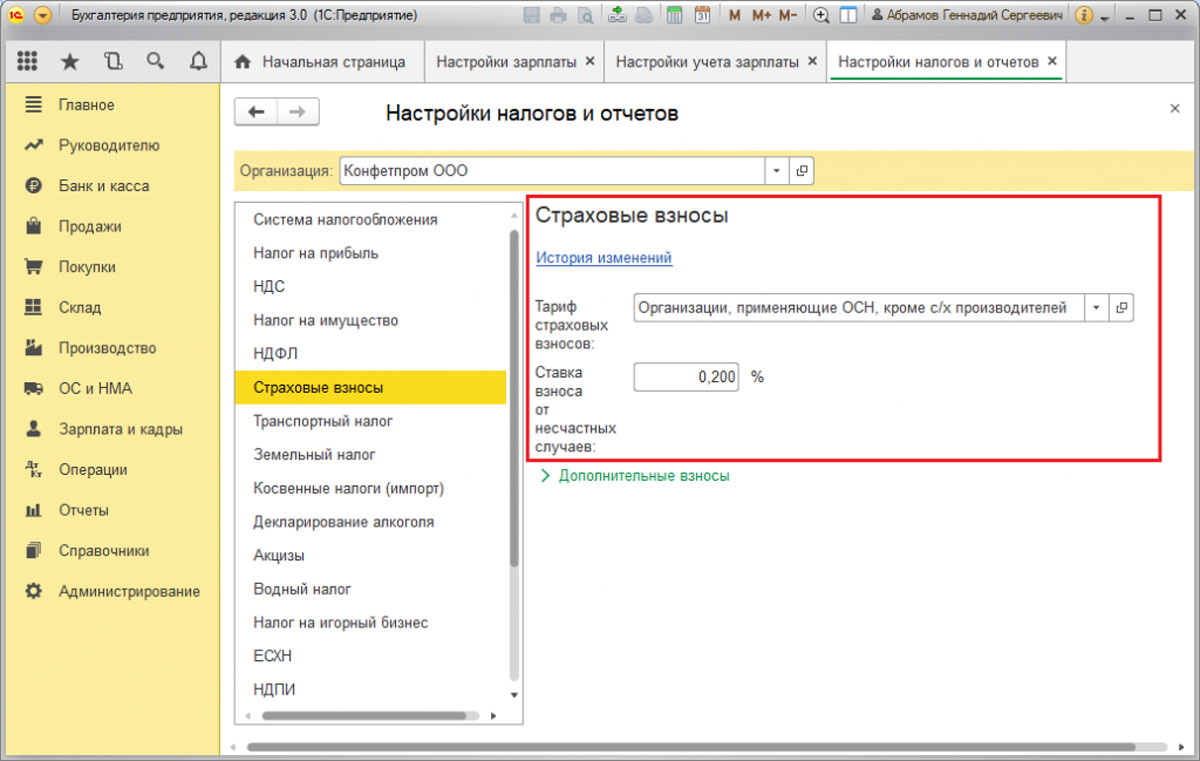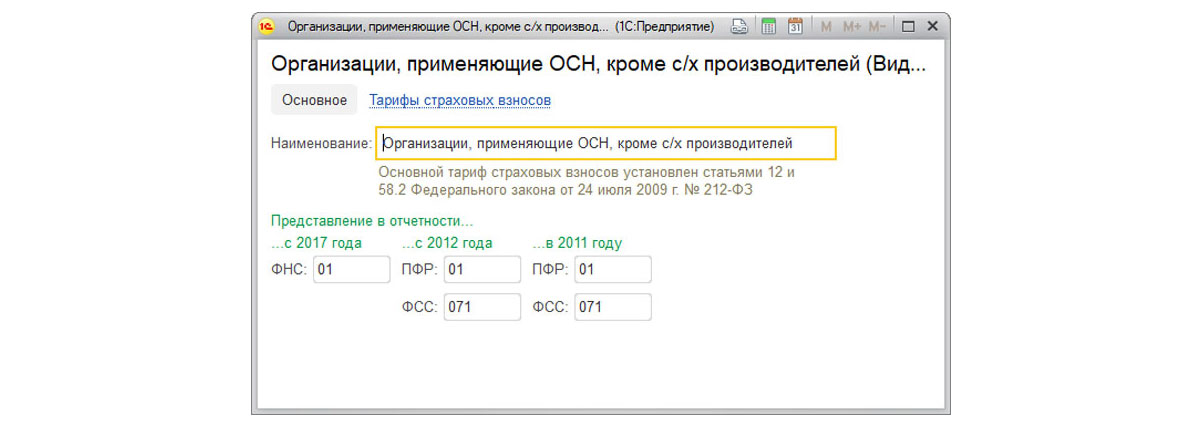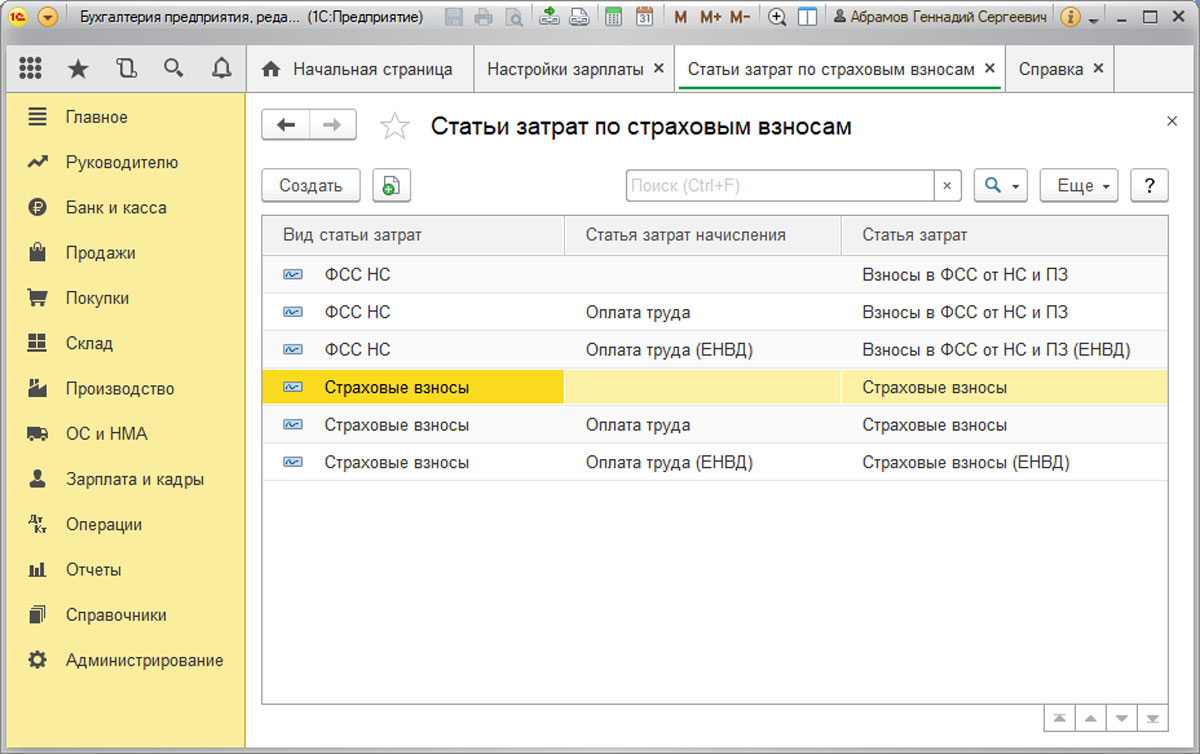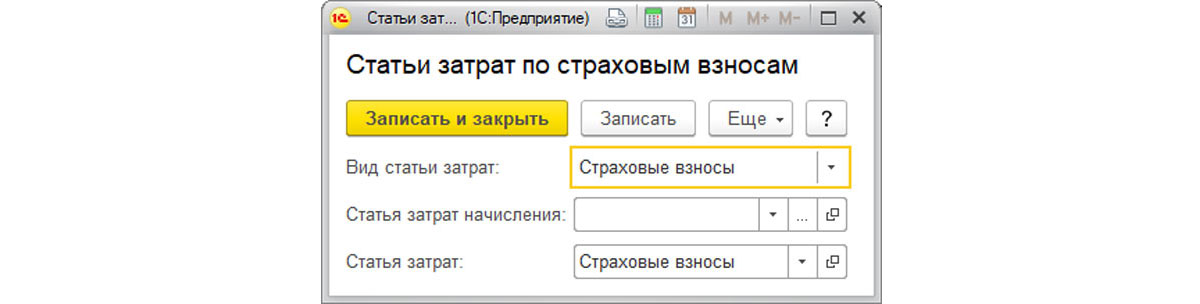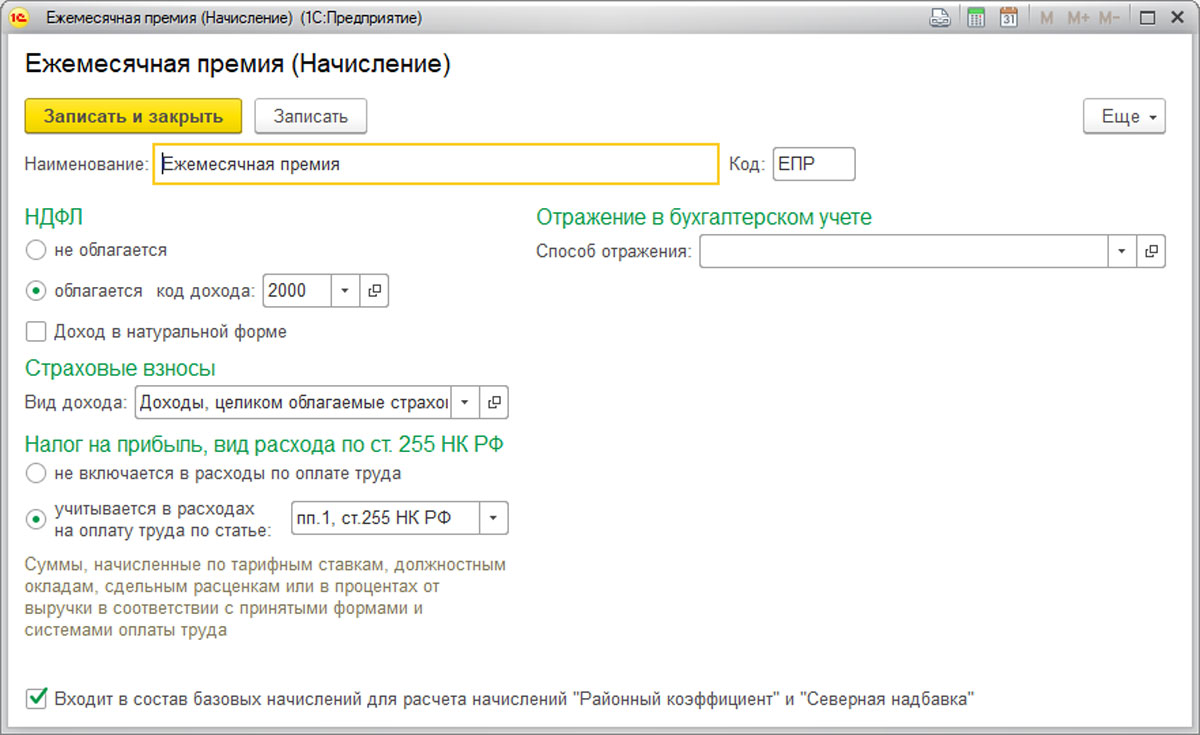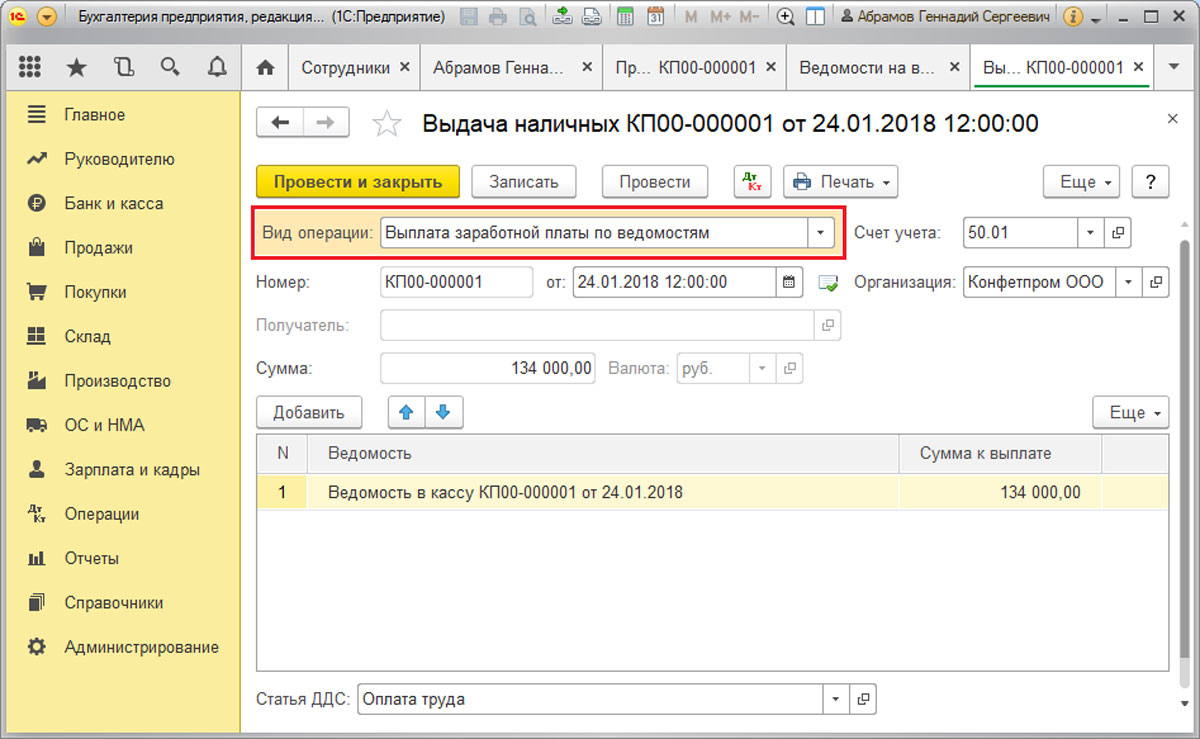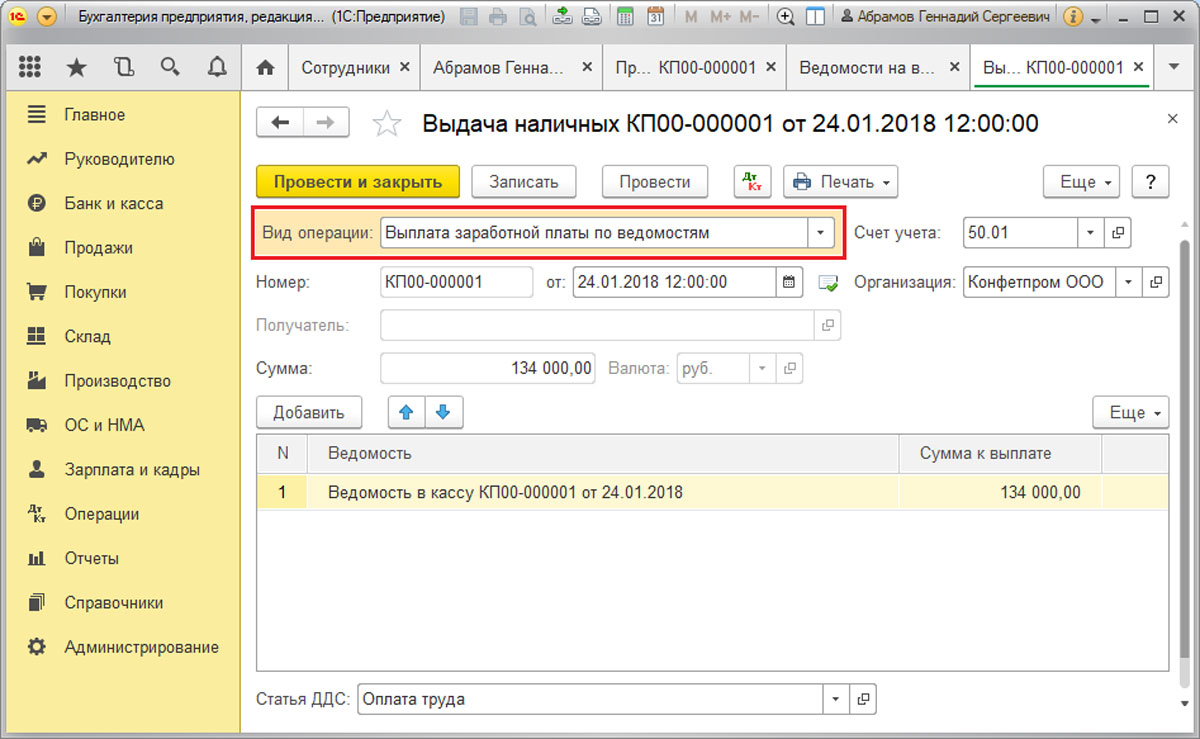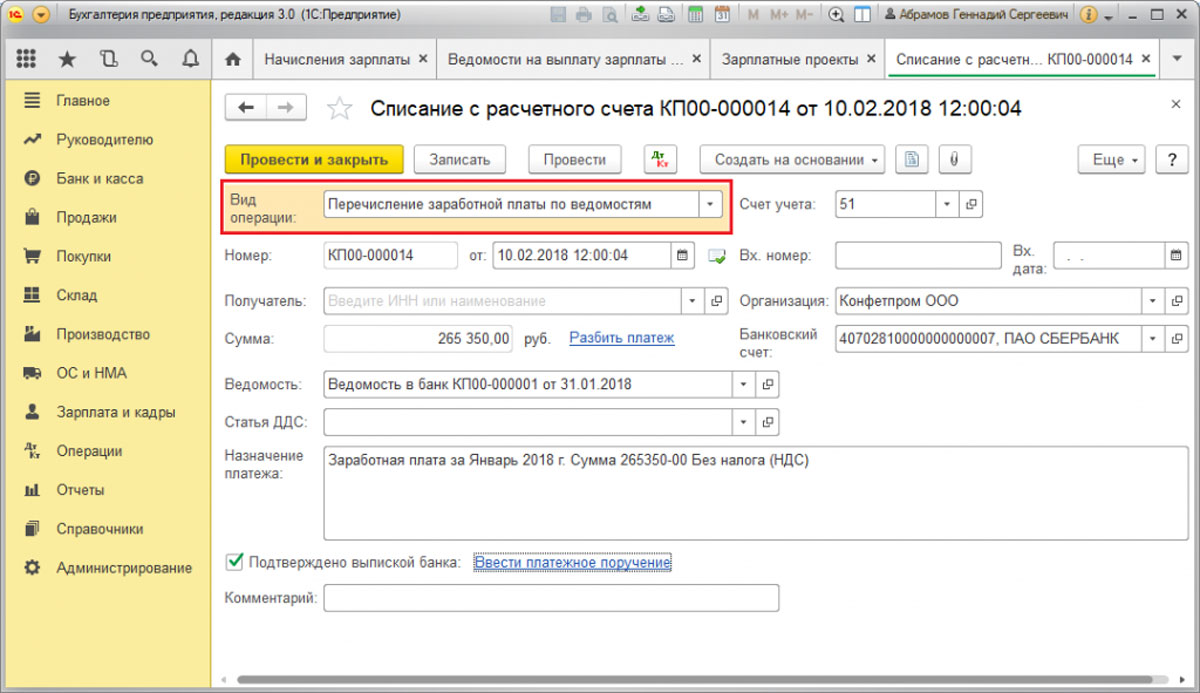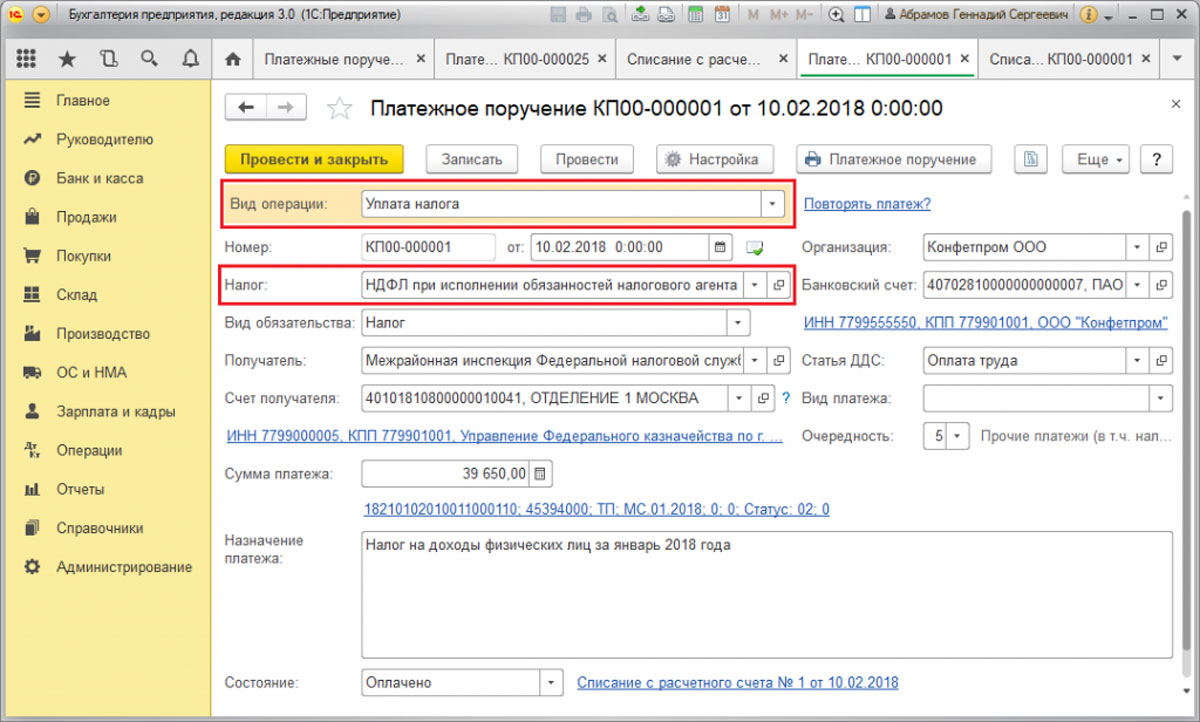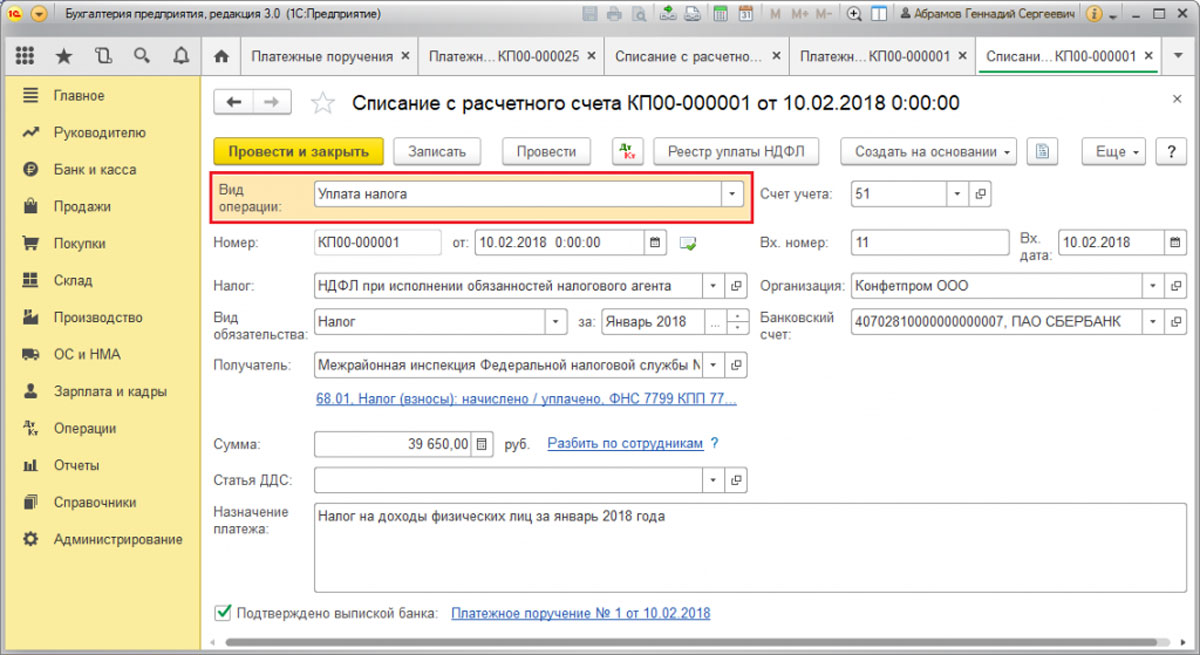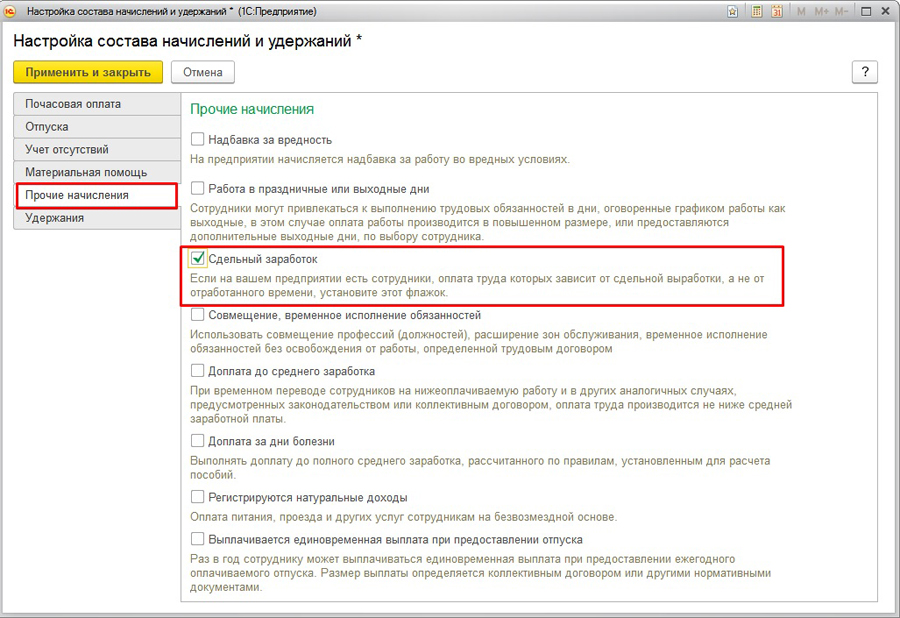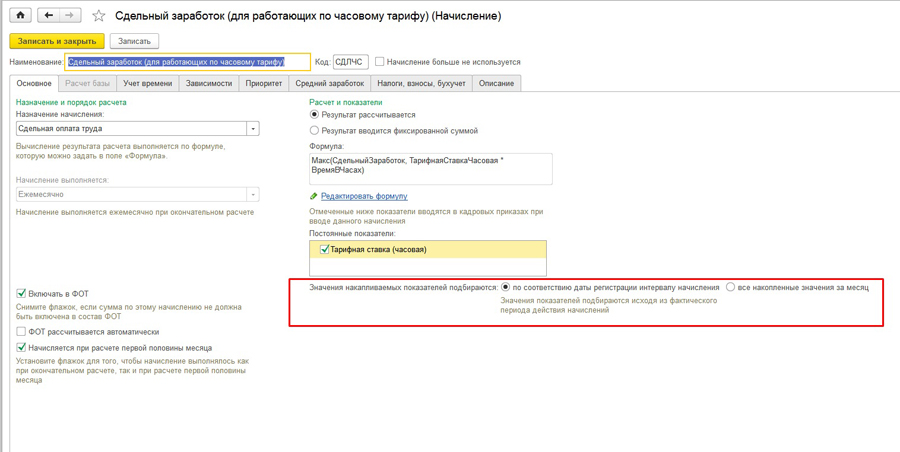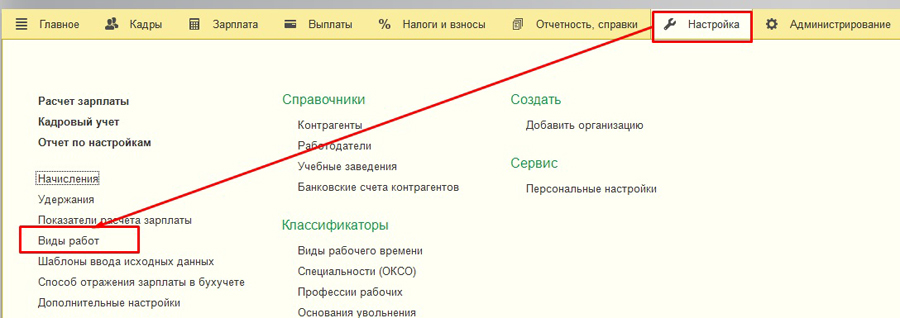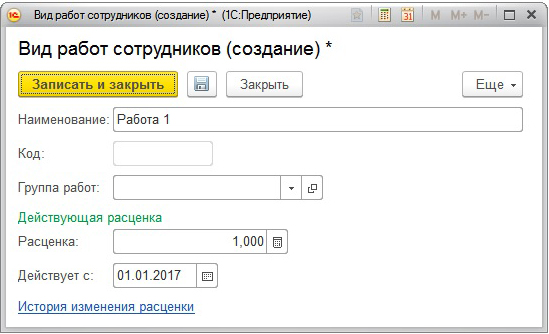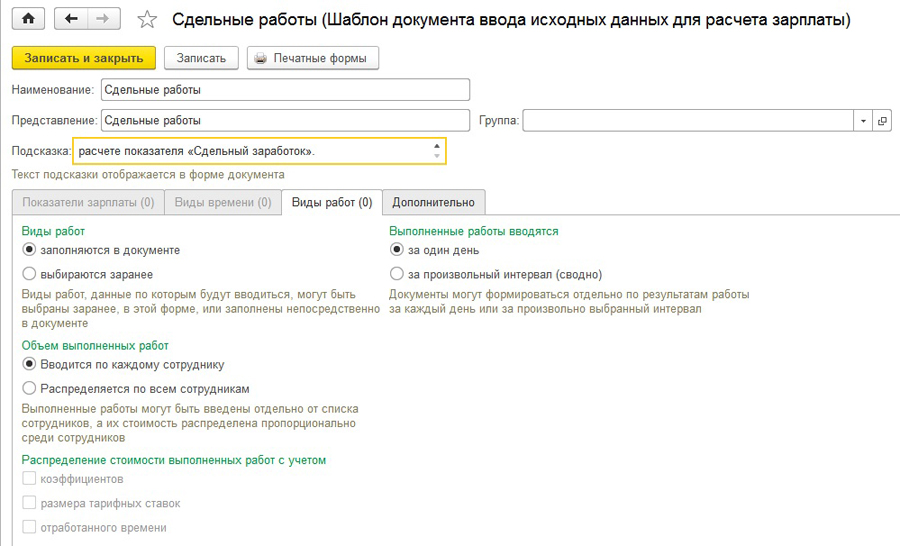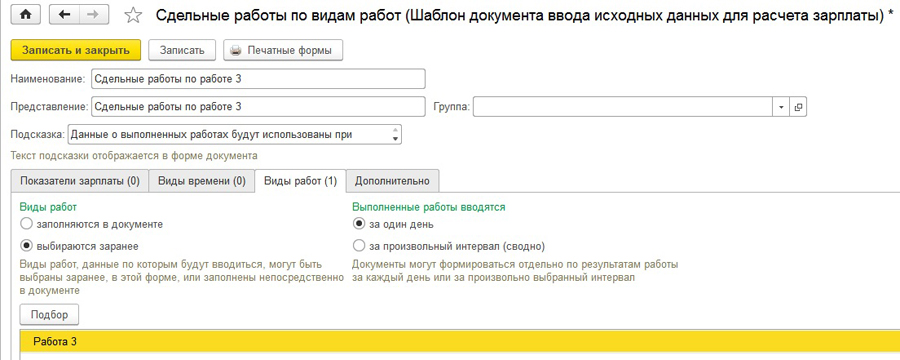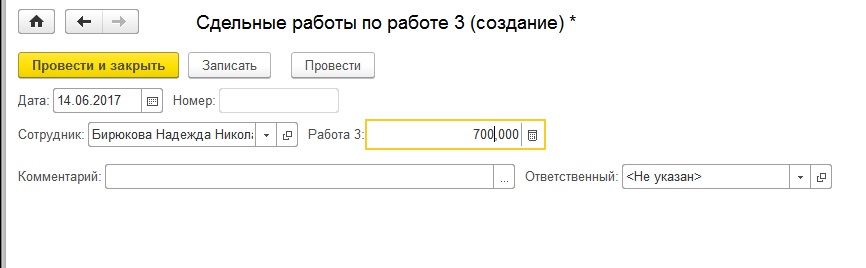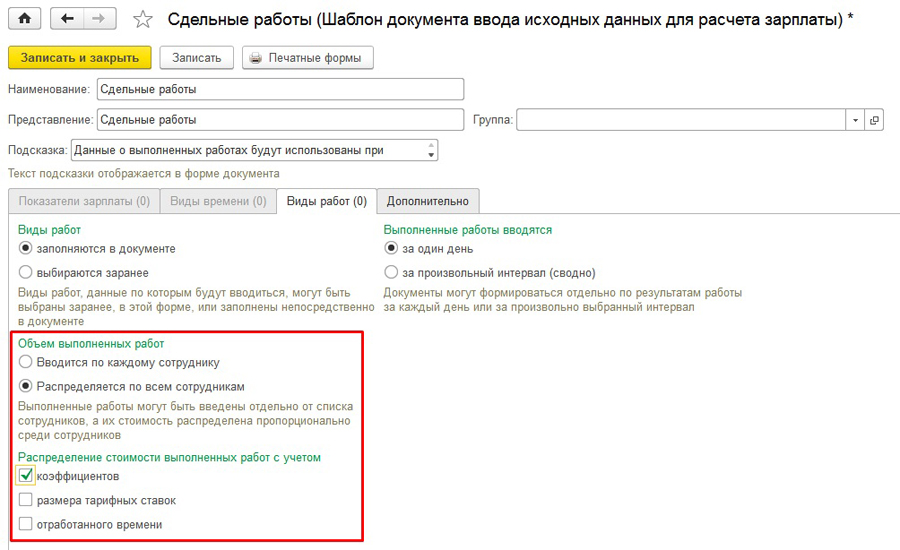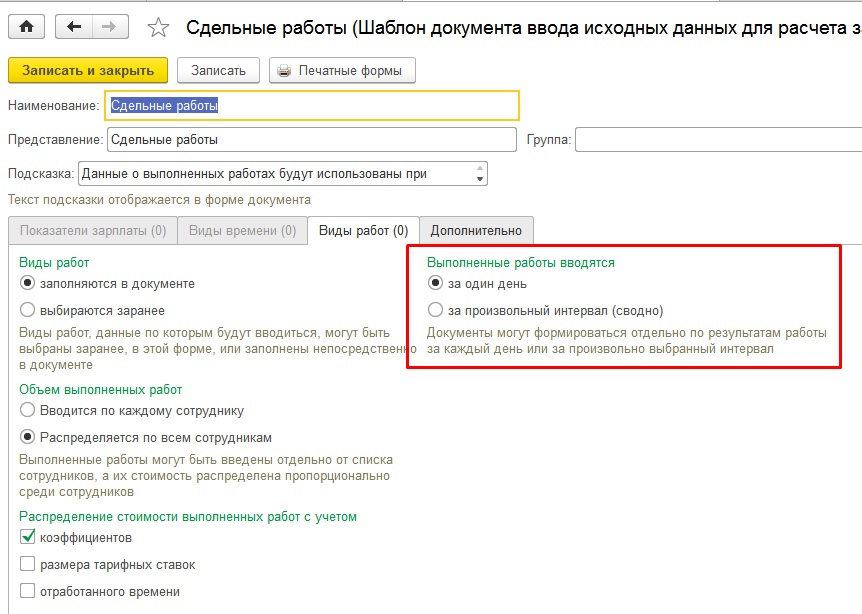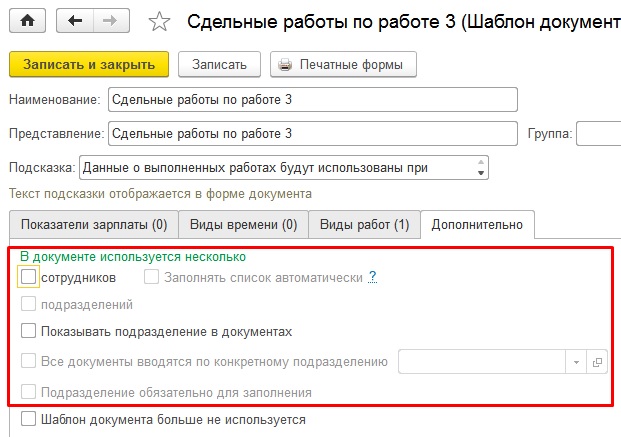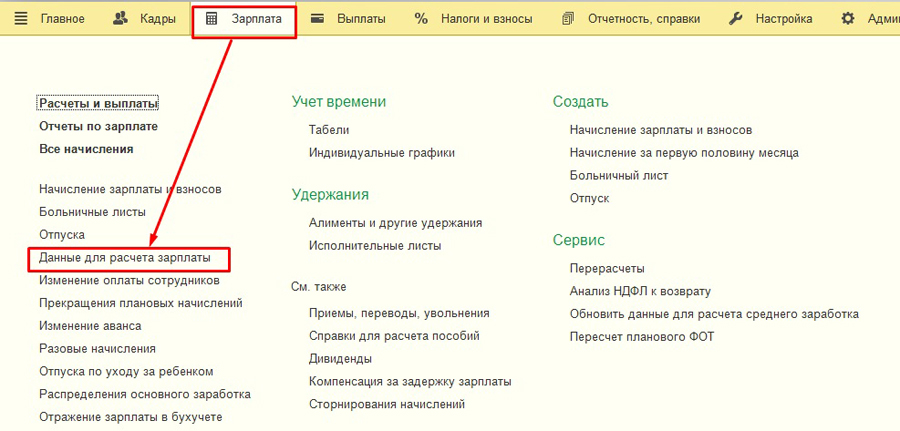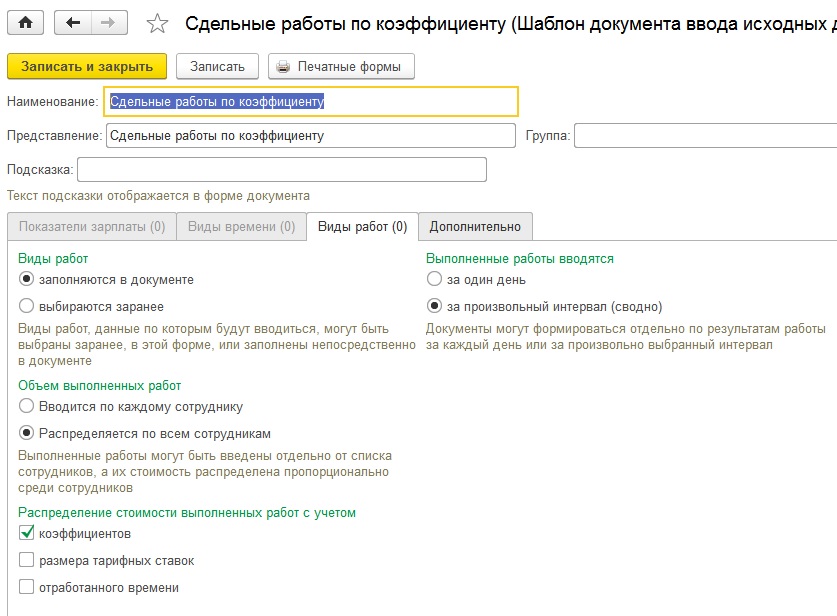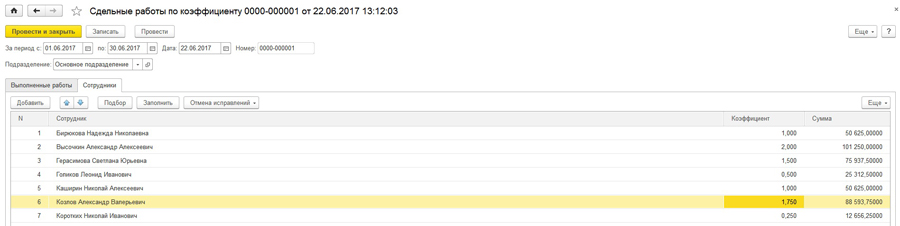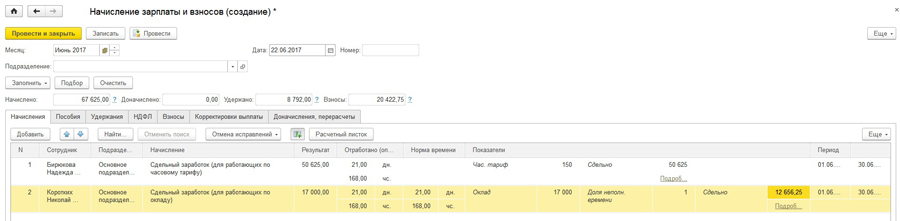Как начислять сдельную зарплату в 1с
Обновлено: 07.07.2024
Как начислить зарплату в 1С 8.3 Бухгалтерия пошагово для чайников
31 января в Организации осуществлен расчет и начисление заработной платы за январь по следующим сотрудникам:
Одновременно исчислен НДФЛ и рассчитаны страховые взносы.
По коллективному договору зарплата выплачивается дважды в месяц: 25 и 10 числа.
09 февраля (перенос с 10.02) произведена выплата заработной платы за вторую половину месяца. В тот же день уплачен НДФЛ в бюджет.
Выплата аванса на банковские карточки
Настройка зарплаты в 1С 8.3 Бухгалтерия
Выплата аванса за месяц производится работникам до того, как оплата за труд будет начислена. Дата аванса устанавливается коллективным или трудовым договором. В нашем примере это — 25 число.
Расчеты с работниками производятся:
- наличными из кассы;
- перечислением на банковские карточки:
- по зарплатному проекту;
- на личные карточки работников.
В нашем примере мы будем перечислять аванс на личную карточку сотрудника. Чтобы это стало возможным, настроим в справочнике Сотрудники способ расчета с ним. Перейти в справочник можно из раздела:
- Справочники — Зарплата и Кадры — Сотрудники ;
- Зарплата и Кадры — Кадровый учет — Сотрудники .
Настройки зарплаты в 1С 8.3 Бухгалтерия
![]()
От значения в поле Выплата зарплаты будет зависеть, какой вид примет ведомость:
- Ведомость в кассу — если выбрано значение Наличными ;
- Ведомость в банк вид операции По зарплатному проекту — если выбрано По зарплатному проекту ;
- Ведомость в банк вид операции На счета сотрудников — если выбрано значение На счет в банке .
В нашем примере выберем На счет в банке : это значит, что аванс будет перечислен на личную карточку сотрудника.
Ведомость в банк
Создадим документ Ведомость в банк вид операции На счета сотрудников. Он доступен из раздела Зарплата и Кадры — Зарплата — Ведомости в банк .
![]()
По кнопке Ведомость выберем нужный вид операции — На счета сотрудников :
![]()
В созданном документе нужно обратить внимание на заполнение полей:
- Вид выплаты — переключатель Аванс ;
- Месяц — месяц за который перечисляется аванс, в нашем примере — Январь.
![]()
По кнопке Заполнить автоматически заполнится табличная часть ведомости. В графе К выплате будет введена сумма аванса, указанная в настройках зарплаты для всей организации или в документе Прием на работу по сотруднику.
По окончанию заполнения проведем документ по кнопе Провести или Провести и закрыть .
Выплата аванса
Когда аванс перечислен работнику, операцию необходимо отразить в 1С. Для этого оформим документ Списание с расчетного счета вид операции Перечисление заработной платы работнику. Его можно создать непосредственно из документа Ведомость в банк по кнопке Оплатить ведомость .
Документ Списание с расчетного счета будет заполнен автоматически. Проследите за заполнением полей:
- Дата — дата выписки банка о перечислении денежных средств на карту работника;
- Вид операции — Перечисление заработной платы работнику;
- Получатель — работник, кому перечислен аванс;
- Сумма — сумма аванса;
- Статья расходов — Выплата заработной платы.
![]()
Проводки
Начисление заработной платы и страховых взносов
Зарплату начисляем в последний день месяца. Операцию в 1С 8.3 Бухгалтерия отражаем документом Начисление зарплаты в разделе Зарплата и кадры — Зарплата — Все начисления — кнопка Создать — Начисление зарплаты .
Начисление зарплаты в 1С 8.3 Бухгалтерия
![]()
- Зарплата за — Январь: месяц, за который рассчитывается заработная плата.
По кнопке Заполнить в табличной части автоматически отражаются все сотрудники, по которым есть данные для начисления зарплаты с уже рассчитанными данными.
Табличная часть
- Сотрудник — сотрудник, по которому начисляется заработная плата. Выбирается из справочника Сотрудники.
- Дни — количество отработанных дней по Производственному календарю;
- Часы — количество отработанных часов по Производственному календарю ;
- Начислено — общая сумма начислений по сотруднику. По ссылке в графе Начислено в дополнительной форме отражаются подробное описание всех начислений по сотруднику в 1С.
![]()
Автоматически в 1С рассчитываются только ежемесячные начисления, указанные в документе Прием на работу . В нашем примере указана только Оплата по окладу . Наряду с Оплатой по окладу могут быть, например, ежемесячная премия или доплата за ненормируемый рабочий день.
При необходимости графы Дни , Часы и Начислено можно откорректировать вручную.
В январе 2018 года при пятидневной рабочей неделе (40 ч.) предусмотрено 17 рабочих дней, 136 часов.
С Дружниковым Г.П. трудовой договор оформлен до января 2018 года.
Сотрудница Трофимова Л.А. работает с 18 января 2018 года, поэтому у нее 10 рабочих дней и 80 часов согласно производственному календарю.
Оклад Трофимовой Л.А. — 51 000 руб.
Начислено за январь — 51 000 руб./ 17 дней * 10 дней =30 000 руб.
Дружникову Г.П. оклад начислен в полной сумме: у него вся норма рабочего времени выполнена.
Выполним расчет зарплаты. Если кроме ежемесячных выплат следует начислить дополнительные, то необходимо воспользоваться кнопкой Начислить .
![]()
- НДФЛ — сумма налога на доход физлиц, удержанная из заработной платы. По нажатию на ссылку в графе НДФЛ раскрывается расчет — таблица, где указан доход по сотруднику за текущий налоговый период с начала года, предоставленные вычеты.
В нашем примере у работников нет предоставленных вычетов. НДФЛ исчислен в размере 13% от всей суммы дохода за месяц.
![]()
- Взносы — сумма исчисленных страховых взносов. Расчет взносов ведется по каждому сотруднику. Его можно посмотреть по ссылке в графе Взносы в дополнительной форме.
Проводки по начислению зарплаты в 1С
![]()
- Дт 26 Кт 70 —начисление заработной платы;
- Дт 70 Кт 68.01 — исчисление НДФЛ и удержание его из заработной платы;
- Дт 26 (20.01) Кт 69.01 — начисление взносов в ФСС;
- Дт 26 (20.01) Кт 69.03.1 — начисление взносов в ФФОМС;
- Дт 26 (20.01) Кт 69.02.7 — начисление взносов в ПФР;
- Дт 26 (20.01) Кт 69.11 — начисление взносов на НС и ПЗ.
Расчетный листок
Расчетный листок — документ, который работник должен ежемесячно получать в бумажном или электронном виде. Проверить все начисления, удержания и выплаты по сотруднику, которые будут отражены в расчетном листке, можно прямо в форме Начисления документа Начисление зарплаты .
![]()
Расчетные листки в 1С для отправки сотрудникам можно распечатать в разделе Зарплата и кадры — Зарплата — Отчеты по зарплате — Расчетный листок . PDF
Расчетную ведомость по форме Т-51 в 1С можно распечатать с помощью отчета Расчетная ведомость (Т-51) в разделе Зарплата и кадры — Зарплата — Отчеты по зарплате — Расчетная ведомость (Т-51) . PDF
Выплата зарплаты на банковские карточки
Подготовка выплаты
Как в 1С выплатить зарплату. Осуществить выплату зарплаты за месяц можно прямо из документа Начисление зарплаты по кнопке Выплатить .
![]()
1С 8.3 Бухгалтерия автоматически формирует следующие документы:
- Ведомость в банк вид операции На счета сотрудников , так как по примеру зарплата работникам перечисляется на личные карточки;
- Платежные поручения вид операции Перечисление заработной платы работнику — на перечисление зарплаты каждому получателю;
- Платежное поручение вид операции Уплата налога — на перечисление НДФЛ в бюджет.
![]()
По ссылке Платежные поручения 2 (оплачено 0) можно сформированные платежки выгрузить в банк:
![]()
Выплата зарплаты
Когда получим подтверждение банка о произведенных выплатах, создаем документы Списание с расчетного счета вид операции Перечисление заработной платы работнику на каждого сотрудника. Сделать это в 1С 8.3 можно разными способами:
- из документа Ведомость в банк по кнопке Оплатить ведомость ;
- из документа Платежное поручение по ссылке Ввести документ списания с расчетного счета ;
- загрузив документы из программы Клиент-банк или напрямую из банка, если подключен сервис 1С:ДиректБанк.
Документ будет заполнен автоматически. Проследите за заполнением полей:
- Дата — дата выписки банка, которой прошел платеж;
- Вид операции — Перечисление заработной платы работнику;
- Получатель — работник, кому перечислена зарплата;
- Сумма — выплаченная сумма зарплаты;
- Статья расходов — Выплата заработной платы.
Проводки
![]()
Уплата НДФЛ в бюджет
Уплатить НДФЛ в бюджет нужно не позднее следующего дня после выплаты дохода работнику. Как правило, НДФЛ перечисляют одновременно с выплатой заработной платы. В нашем примере платежное поручение на уплату НДФЛ подготовлено и отправлено в банк вместе с платежками по зарплате.
![]()
- Вид операции — Уплата налога.
- Налог — НДФЛ при исполнении обязанностей налогового агента.
- Вид обязательства — Налог.
- за — Январь 2018, месяц начисления доходов (заработной платы).
Проводки
![]()
Мы рассмотрели как сделать расчет зарплаты, как начислять зарплату в 1С 8.3 Бухгалтерия, как в 1С выплатить зарплату пошагово на примере с проводками.
См. также:
Если Вы еще не подписаны:
Активировать демо-доступ бесплатно →
или
Оформить подписку на Рубрикатор →
После оформления подписки вам станут доступны все материалы по 1С Бухгалтерия, записи поддерживающих эфиров и вы сможете задавать любые вопросы по 1С.
Помогла статья?
Получите еще секретный бонус и полный доступ к справочной системе БухЭксперт8 на 14 дней бесплатно
Похожие публикации
Карточка публикации
(7 оценок, среднее: 4,43 из 5)
В 1С 8.3 Зарплата разработан типовой функционал для расчета сдельного заработка. Однако по умолчанию он отключен в программе. Для подключения данного механизма необходимо установить соответствующий флажок в Настройке состава начислений и удержаний ( Настройка – Расчет зарплаты ) на вкладке Прочие начисления .
![]()
После установки данной настройки в программе автоматически будут созданы:
- начисления Сдельный заработок (для работающих по часовому тарифу) и Сдельный заработок (для работающих по окладу) ;
- соответствующий Шаблон ввода исходных данных ( Настройка – Шаблоны ввода исходных данных ), определяющий вид документа Данные для расчета зарплаты ( Зарплата – Данные для расчета зарплаты ), которым будет вводиться информация о первичных данных для расчета сдельного заработка.
Настройка начислений сдельной оплаты
Изначально в 1С 8.3 ЗУП заложен алгоритм, что работникам на сдельной оплате труда все же устанавливается минимальная часовая ставка или минимальный оклад. Если сдельный заработок сотрудника за месяц окажется меньше повременной оплаты, то ему производится начисление оплаты исходя из часовой ставки (или оклада).
Такой порядок оплаты определяется формулой расчета типовых начислений сдельной оплаты:
- Для Сдельного заработка (для работающих по часовому тарифу) предусмотрено сравнение суммы сделки с оплатой по часовой ставке:
- Макс (СдельныйЗаработок, ТарифнаяСтавкаЧасовая * ВремяВЧасах)
- Для начисления Сдельный заработок (для работающих по окладу) предусмотрено сравнение суммы сделки с оплатой, рассчитанной исходя из оклада:
- Макс(СдельныйЗаработок, Оклад * ДоляНеполногоРабочегоВремени * ВремяВДнях / НормаДней)
Если в организации не предусмотрено сравнение сдельного заработка с повременной оплатой, рассчитанной исходя из оклада или часовой ставки, можно изменить Формулу типового начисления или создать отдельное Начисление ( Настройки – Начисления ).
![]()
Как определяется показатель «Сдельный заработок»
Расчет показателя Сдельный заработок производится по видам работ, которые хранятся в одноименном справочнике Виды работ ( Настройка – Виды работ ). В форме элемента справочника необходимо указать Расценку за работу, а также указать для расценки дату Действует с .
![]()
Данные об объеме работ в разрезе работников вводятся документом Данные для расчета зарплаты . Внешний вид и порядок работы с документом зависит от настроек Шаблона ввода исходных данных .
![]()
Рассмотрим сдельную оплату на примерах.
Пример 1. Прямая сдельная оплата труда
Согласно трудовому договору расчет заработной платы специалиста по ремонту локальных сетей Анемонова Р.Г. производится в зависимости от количества выездов к заказчику. Стоимость одного выезда 500 руб. Ежедневно Анемонов Р.Г. предоставляет сведения о количестве выездов к клиентам. Сведения оперативно регистрируются в программе. Данные о количестве выездов Анемонова Р.Г. за декабрь представлены в таблице.
Дата Количество выездов к клиентам 02.12.2019 3 03.12.2019 2 04.12.2019 1 05.12.2019 4 06.12.2019 2 09.12.2019 2 10.12.2019 1 11.12.2019 4 12.12.2019 2 13.12.2019 3 16.12.2019 2 17.12.2019 1 18.12.2019 3 19.12.2019 3 20.12.2019 4 23.12.2019 1 24.12.2019 2 25.12.2019 2 26.12.2019 3 27.12.2019 3 30.12.2019 1 Итого 49 Необходимо настроить расчет сдельной оплаты труда Анемонову Р.Г., внести в программу первичные данные и произвести расчет заработной платы Анемонова Р.Г. за декабрь 2019г.
По условию задачи сдельный заработок Анемонова Р.Г. не сравнивается с повременной оплатой, поэтому в расчетах будем использовать начисление Сдельный заработок , которое мы настраивали ранее в разделе Настройка начислений сдельной оплаты.
Создадим новый Вид работ и укажем его Расценку .
![]()
Настроим Шаблон ввода исходных данных для ввода сведений о сдельном заработке Анемонова Р.Г. Определим основные настройки шаблона:
- т.к. по условию задачи предусмотрен только один Вид работ , удобнее использовать документ Данные для расчета зарплаты с уже заданным Видом работ , чтобы не указывать его каждый раз в документе. Поэтому укажем в шаблоне, что Виды работ выбираются заранее и добавим в табличную часть необходимый Вид работ по кнопке Подбор ;
- данные о количестве выездов к клиентам регистрируются в программе ежедневно, поэтому установим переключатель Выполненные работы вводятся в положение За один день .
![]()
Для ввода данных о количестве выездов Анемонова Р.Г. к заказчику за 02.12.2019 создадим документ Данные для расчета зарплаты . Заполним Дату действия , укажем Сотрудника и количество выездов.
![]()
Создадим аналогичные документы за каждый день работы Анемонова Р.Г. Для расчета заработной сотрудника за декабрь 2019 создадим документ Начисление зарплаты и взносов . В результате автоматического расчета сотруднику было начислено 24 500 руб.
![]()
- 500 (стоимость 1 выезда) * 49 (количество выездов в месяц) = 24 500 руб.
По ссылке Подробнее можно открыть расшифровку суммы Сдельного заработка в разрезе документов Данные для расчета зарплаты .
![]()
Пример 2. Аккордная сдельная оплата труда с учетом оклада
Заработная плата сотрудников производственной бригады Кактусова Г.М., Лотосова Б.С. и Миртова Е.М. рассчитывается в зависимости от количества произведенной продукции, но не менее 25 000 руб.
Сотрудниками бригады производится 3 вида продукции с разными расценками. Данные о количестве произведенной продукции регистрируются в целом за месяц. В декабре 2019г. произведено продукции:
Вид продукции Расценка, руб. Объем производства Общая стоимость, руб. Изделие категории А 1 500 10 15 000 Изделие категории Б 2 000 20 40 000 Изделие категории В 3 000 10 30 000 - Кактусов Г.М. – 0,25;
- Лотосов Б.С. – 0,35;
- Миртов Е.М. – 0,4;
По условию задачи сдельный заработок рабочих сравнивается с оплатой по окладу, поэтому в расчетах будем использовать типовое начисление Сдельный заработок (для работающих по окладу) .
Создадим новый Вид работ для изделия категории А и укажем его Расценку .
![]()
Аналогичным образом создадим Виды работ для изделий категории Б и В.
Настроим Шаблон ввода исходных данных для ввода сведений о количестве произведенной продукции. Определим основные настройки шаблона:
- т.к. Шаблон ввода исходных данных будет одинаков для каждого вида продукции, настроим единый шаблон и укажем, что Виды работ заполняются в документе ;
- данные об объеме выпуска регистрируются в программе сводно за месяц, поэтому установим переключатель Выполненные работы вводятся в положение За произвольный интервал (сводно) ;
- соблюдая условие задачи, установим настройку, что объем выпуска Распределяется по списку сотрудников по способу Пропорционально коэффициентам .
![]()
Создадим документ Данные для расчета зарплаты для ввода сведений об объеме производства продукции. В документ укажем, что данные о сдельном заработке вводятся За период с 01.12.2019 по 31.12.2019. На вкладке Выполненные работы заполним Виды работ и Объем выполненных работ . Показатели табличной части Расценка и Сумма , а также итоговый показатель Всего выполнено работ на сумму будут заполнены автоматически.
![]()
На вкладке Сотрудники заполним список сотрудников, а также Коэффициенты . Показатель Сумма по каждому сотруднику рассчитается автоматически.
![]()
Создадим документ Начисление зарплаты и взносов для расчета заработной платы сотрудников за декабрь 2019. В результате автоматического расчета суммы начислений по Лотосову Б.С. (29 750 руб.) и Миртову Е.М. (34 000 руб.) совпадают с размером их сдельного заработка. Сумма сдельного заработка Кактусова Г.М. (21 250 руб.) оказалась меньше установленного сотруднику оклада (25 000 руб.). В результате Кактусову Г.М. была начислена большая из сравниваемых величин (25 000 руб.).
![]()
См. также:
Помогла статья?
Получите еще секретный бонус и полный доступ к справочной системе БухЭксперт8 на 14 дней бесплатно
Похожие публикации
-
..Реализацию прямой сдельной оплаты рассмотрим на следующем примере..
Карточка публикации
(1 оценок, среднее: 5,00 из 5)
Данную публикацию можно обсудить в комментариях ниже.
Обратите внимание! В комментариях наши кураторы не отвечают на вопросы по программам 1С и законодательству.
Задать вопрос нашим специалистам можно по ссылке >>Все комментарии (7)
![Анна Викулина]()
Профессиональный инструмент для отдела кадров, расчетного отдела и HR-службы.
![Консультации по 1С]()
Протестируйте качество нашей работы - получите первую консультацию в подарок.
![Автоматизация расчета зарплаты]()
Система не только для расчета зарплаты: анализ ФОТ, расчет KPI, исчисления налогов и взносов, сдача регламентированной отчетности.
Для удовлетворения нужд небольших компаний, численность которых не превышает шестидесяти сотрудников, с основным видом начислений «Оклад» и работой по графику 40-часовой рабочей недели, фирма 1С дополнила функционал широко используемой 1С:Бухгалтерия 3.0 возможностями работы с кадровыми учетными операциями. В данной статье мы проведем детальный обзор этапов настройки, а так же подробно разберем, как производится начисление и выдача зарплаты в 1С Бухгалтерия 3.0.
Настройки параметров учета заработной платы, налогов и взносов
Последовательность начисления зарплаты в 1С Бухгалтерия 3.0, ведение учета расчетов в этой области и реализация последующих выплат изначально требуют настроек. Обратимся к разделу «ЗИК/Справочники и настройки/Настройки зарплаты/Общие настройки», где их как раз и можно осуществить.
И первое, что необходимо для этого сделать – в группе переключателей «Учет расчетов по заработной плате и кадровый учет ведутся» активировать «В этой программе».
Рис.1 Группа переключателей «Учет расчетов по зарплате и кадровый учет»![Рис.1 Группа переключателей «Учет расчетов по зарплате и кадровый учет»]()
Настройки условий начисления и выплаты зарплаты
«ЗИК/Справочники и настройки/Настройки зарплаты/Общие настройки/Порядок учета зарплаты/Зарплата».
- Для начала необходимо указать «Способ отражения в бух.учете», который позволяет выбрать значение из справочника «Способ учета зарплаты». Указанный способ будет применяться автоматически, если для конкретных начислений или сотрудников не задан другой способ учета.
Рис.3 Настройка отражения в учете зарплаты (элемент справочника «Способы учета зарплаты»)![Рис.3 Настройка отражения в учете зарплаты (элемент справочника «Способы учета зарплаты»)]()
- Далее в реквизите «Зарплата выплачивается» необходимо указать дату выплаты зарплаты.
- В случае депонирования зарплаты потребуется задать способ отражения в учете депонентов в реквизите «Списание депонированных сумм».
Рис.6 Настройка отражения в учете депонентов (элемент справочника «Способ учета зарплаты»)![Рис.6 Настройка отражения в учете депонентов (элемент справочника «Способ учета зарплаты»)]()
- Если фирма участвует в пилотном проекте ФСС, нужно выбрать реквизит «Выплата больничных» из значений выпадающего списка.
Настройка включения функции расчета больничных, отпусков и исполнительных листов
«ЗИК/Справочники и настройки/Настройки зарплаты/Расчет зарплаты».
Активация «Вести учет больничных, отпусков и исполнительных документов» отвечает за возможность работы с такими документами в базе, как «Больничный лист», «Отпуск», «Исполнительный лист», с помощью которых будут реализовываться соответствующие начисления. В противном случае все начисления будут производиться только документом «Начисление зарплаты».
Рис.8 Флажок «Вести учет больничных, отпусков и исполнительных документов»![Рис.8 Флажок «Вести учет больничных, отпусков и исполнительных документов»]()
Настройки тарифов страховых взносов и ставки взносов на НС и ПЗ
«ЗИК/Справочники и настройки/Настройки зарплаты/Общие настройки/Порядок учета зарплаты/Настройка налогов и отчетов/Страховые взносы».
Рис.10 Настройка тарифа страховых взносов и ставки взносов на НС и ПЗ![Рис.10 Настройка тарифа страховых взносов и ставки взносов на НС и ПЗ]()
Обратим внимание на «Тариф страховых взносов»*, который позволяет добавить значение требуемого тарифа из справочника «Виды тарифов страховых взносов».
Рис.11 Элемент справочника «Виды тарифов страховых взносов»![Рис.11 Элемент справочника «Виды тарифов страховых взносов»]()
*Ссылка «Тарифы страховых взносов» как элемент справочника «Виды тарифов страховых взносов» позволяет посмотреть ставки взносов, имеющиеся для данного тарифа.
Если в фирме имеют место быть дополнительные взносы (распространенная практика для таких должностей, как шахтеры, фармацевты, члены летных экипажей и др.), необходимо отметить флажком и внести данные в «ЗИК/Справочники и настройки/Настройки зарплаты/Общие настройки/Порядок учета зарплаты/Настройка налогов и отчетов/Страховые взносы/Дополнительные взносы».
Порядок расчета НДФЛ
«ЗИК/Справочники и настройки/Настройки зарплаты/Общие настройки/Порядок учета зарплаты/Настройка налогов и отчетов/НДФЛ».
Настройка статей затрат для отражения страховых взносов
«ЗИК/Справочники и настройки/Настройки зарплаты/Отражение в учете/Статьи затрат по страховым взносам».
Рис.15 Регистр сведений «Статьи затрат по страховым взносам»![Рис.15 Регистр сведений «Статьи затрат по страховым взносам»]()
Рис.16 Настройка статьи затрат по страховым взносам![Рис.16 Настройка статьи затрат по страховым взносам]()
По умолчанию налоги и отчисления с ФОТ отражаются на счетах затрат по той же статье затрат, что и начисления, с которых произведен расчет. В этом случае реквизит «Статья затрат начисления» не заполняется. Если нужно отразить в бухучете страховые взносы или взносы в ФСС от НС и ПЗ по статьям затрат, отличным от статьи затрат начисления, необходимо в реквизите «Статья затрат начисления» указать статью для отражения начисления, а в реквизите «Статья затрат» указать, откуда следует отразить взносы.
Настройки основных видов начислений
«ЗИК/Справочники и настройки/Настройки зарплаты/Расчет зарплаты/Начисления».
Некоторые виды начислений уже присутствуют в программе по умолчанию. В список начислений по кнопке «Создать» существует возможность добавить также новые виды начислений (к примеру, «Компенсация за неиспользованный отпуск», «Ежемесячная премия», «Оплата за время в командировке»).
Рис.18 Пример настройки нового вида начисления «Ежемесячная премия»![Рис.18 Пример настройки нового вида начисления «Ежемесячная премия»]()
Настройки основных видов удержаний
«ЗИК/Справочники и настройки/Настройки зарплаты/Расчет зарплаты/Удержания».
«Удержание по исполнительному документу» предустановлен в программе. Список удержаний по кнопке «Создать» может быть расширен такими категориями, как:
- Профсоюзные взносы;
- Исполнительный лист;
- Вознаграждение платежного агента;
- Дополнительные страховые взносы на накопительную часть пенсии;
- Добровольные взносы в НПФ.
Рис.20 Пример настройки нового вида удержания «Профсоюзные взносы»![Рис.20 Пример настройки нового вида удержания «Профсоюзные взносы»]()
Настройка зарплатного проекта
«ЗИК/Справочники и настройки/Зарплатные проекты».
Данные о лицевых счетах сотрудников вносятся в разделе «ЗИК/Зарплатные проекты/Ввод лицевых счетов» или в справочнике «Сотрудники» по ссылке «Выплаты и учет затрат» в реквизите «Номер лицевого счета».
Настройки кадрового учета
«ЗИК/Справочники и настройки/Настройки зарплаты/Кадровый учет».
Посредством переключателя «Полный» создаются кадровые документы «Прием на работу», «Кадровый перевод» и «Увольнение». В случае установки переключателя «Упрощенный» кадровые документы в программе отсутствуют, кадровые приказы печатаются из карточки сотрудника.
Проведение кадровых документов
Перед расчетом аванса или зарплаты необходимо проверить ввод кадровых приказов. Если установлен «Полный» кадровый учет, то все документы можно найти в разделе «ЗИК/Кадровый учет». Если кадровый учет «упрощенный», то вся кадровая информация содержится в справочнике «Сотрудники».
Начисление и выплата аванса
Если выплаты аванса происходит непосредственно из кассы, его расчет осуществляется через документ «Ведомость в кассу». Выплата аванса через банк рассчитывается в документе «Ведомость в банк». Оба документа можно найти в разделе «ЗИК/Зарплата».
Для их автоматического заполнения* в поле «Выплачивать» следует выбрать значение «Аванс» и нажать на кнопку «Заполнить».
*Отметим, что за автоматическое заполнение этих документов, отвечает реквизит «Аванс» в кадровых документах «Прием на работу», а также «Кадровый перевод» при «Полном» кадровом учете или отметка в карточке сотрудника при «Упрощенном».
Реквизит «Аванс» может быть заполнен одним из двух возможных способов:
Факт выдачи аванса из кассы нужно фиксировать посредством документа «Выдача наличных (РКО)» с видом операции «Выплата заработной платы по ведомостям», который был создан на основании документа «Ведомость в кассу». Факт выплаты аванса банком следует отразить посредством документа «Списание с расчетного счета» с видом операции «Перечисление заработной платы по ведомостям», созданного на основании документа «Ведомость в банк».
Рис.25 «Выдача наличных» с видом операции «Выплата заработной платы по ведомостям»![Рис.25 «Выдача наличных» с видом операции «Выплата заработной платы по ведомостям»]()
Документ «Выдача наличных» сформирует проводки Дт 70 – Кт 50.
Начисление зарплаты, налогов и взносов за месяц
Чтобы начисление зарплаты сотрудникам фирмы было корректно отображено в программе, заполняем документ «Начисление зарплаты», который находится в разделе «ЗИК/Зарплата». Начисление производится по кнопке «Заполнить».
Рис.26 Начисление зарплаты, налогов и взносов в документе «Начисление зарплаты»![Рис.26 Начисление зарплаты, налогов и взносов в документе «Начисление зарплаты»]()
Чтобы провести начисление зарплаты в 1С, воспользуйтесь кнопкой «Провести».
Документ «Начисление зарплаты» позволит сформировать ряд проводок:
Выплата зарплаты
Зарплаты может выплачиваться сотрудникам, как через банк, так и из кассы по месту работы. Для первого случая необходимо сформировать документ «Ведомость в банк», для второго – «Ведомость в кассу».
Факт выплаты зарплаты фиксируется в «Списание с расчетного счета», если выплата зарплаты производилась через банк, или с помощью документа «Выдача наличных», когда зарплата выплачивалась из кассы.
Рис.29 «Списание с расчетного счета» с видом операции «Перечисление заработной платы по ведомостям»![Рис.29 «Списание с расчетного счета» с видом операции «Перечисление заработной платы по ведомостям»]()
Документ «Списание с расчетного счета» формирует проводки Дт 70 – Кт 51.
Оплата налогов и взносов в бюджет
Нужно создать документ «Платежное поручение» с видом операции «Уплата налога». Вид налога или взноса следует указать в реквизите «Налог».
Рис.30 «Платежное поручение» с видом операции «Уплата налога»![Рис.30 «Платежное поручение» с видом операции «Уплата налога»]()
Документ «Платежное поручение» на оплату налогов и взносов может быть оформлен и посредством помощника «Уплата налогов и сборов». Чтобы это сделать, в журнале Платежных поручений нажать на кнопку «Оплатить/Начисленные налоги и взносы». Зафиксировать факт уплаты налога следует в документе «Списание с расчетного счета» с видом операции «Уплата налога», созданного на основании документа «Платежное поручение».
Рис.31 Документ «Списание с расчетного счета» с видом операции «Уплата налога»![Рис.31 Документ «Списание с расчетного счета» с видом операции «Уплата налога»]()
Мы рассмотрели порядок начисления зарплаты сотрудникам посредством программного решения фирмы 1С «1С:Бухгалтерия 3.0», созданного на базе новейшей технологической платформы «1С:Предприятие». Как упоминалось в начале данной статьи возможности программы в этой части не рассчитаны на удовлетворение нужд крупного предприятия.
Когда штат превышает 60 человек, и нужно сделать начисление зарплаты в 1С 8.3, правильнее отразить начисление зарплаты работникам с помощью специализированного типового решения «1С:Зарплата и управление персоналом», содержащее даже в базовой версии более развернутый функционал и подробный алгоритм начисления всевозможных выплат сотрудникам.
![Тамара Баева]()
Проконсультируем по начислению сдельной оплаты труда в 1С:ЗУП. Первая консультация бесплатно!
![Настроим сдельную оплату в 1С:ЗУП]()
Настроим расчет сдельной оплаты труда в 1С:ЗУП. Предоставляем гарантии на услуги!
Одной из распространенных форм оплаты труда является сдельная, при которой заработок зависит не от времени, проведенного на работе, а от фактически сделанного объема работы
Различают следующие ее виды:
- Прямая сдельная – каждая выполненная «единица» работы оплачивается согласно зафиксированной цене.
- Сдельно-прогрессивная – платеж за работу повышается при выполнении определенного объема работ.
- Аккордная – расценка определена за работу, оплата за которую разделяется между работниками, учитывая их вклад, используя коэффициенты или другие утвержденные организацией показатели.
- Косвенно-сдельная – платеж устанавливается в проценте от зарплаты работников, выполняющих основную работу. При этом рабочие-сдельщики считаются обслуживающим звеном.
В конфигурации 1С:ЗУП реализован механизм расчета платежей по всем этим видам. Наша компания специализируется на автоматизации расчета заработной платы в программе 1С, поэтому если у вас останутся вопросы по данной теме, вы можете связаться с нашими экспертами, просто оставив заявку на нашем сайте или по телефону.
Первоначальные настройки
Откройте меню «Настройка-Расчет зп».
Щелкаем по ссылке «Настройки состава начислений и удержаний».
В «Прочих начислениях» ставим галочку «Сдельный заработок».
В справочнике начислений появились нужные нам виды сдельной работы.
Если разобрать формулы просчета, представленных здесь видов, то видно, что в них задействованы «Тарифная ставка» и «Оклад» (во втором случае). Т.е. сдельный тариф будет сравниваться с тарифной ставкой/окладом. Согласно трудовому законодательству работающему гарантирована «минималка», поэтому если оклад или расчет по тарифу превысит сдельный, то оплатят ему по ним.
Отметим, что 1С:ЗУП полностью соответствует российским законом и методологии работы отечественных отделов кадров. В любом случае – было ли у вас внедрение 1С Зарплата и управление персоналом ПРОФ, КОРП или Базовой версии, при должном обновлении программы соблюдение законодательных норм гарантировано!
При приеме на работу или при кадровом перемещении на должность со сдельной формой платежей, задается тариф/оклад. Если в компании только сделка, то оклад или тарифную ставку задавать не надо. Но при проведении документа, программа не пропустит его, указав на ошибку – Не задано значение «Час тариф».
Сформируем новый вид начисления, не указывая в формуле варианты сравнения, через «Начисления-Создать». Проставляем «Сдельная оплата труда». В формуле отобразится используемый показатель – СдельныйЗаработок.
В приказ о приеме/кадровом перемещении в строку оплаты вписываем наше начисление.
Справочник видов работ
Рассчитаем величину сдельной оплаты, имея в виду стоимость выполняемых работ, в «Настройка-Виды работ».
Здесь можно объединить виды в группы – разложить по папкам, для чего жмем соответствующую кнопку и указываем наименование нашей группы. Для примера создадим группы для работ, выполняемых автосервисом – «Ремонт (отечественные авто)» и «Ремонт (иномарки)».
Заполните справочник видами работ через «Создать». Для каждого элемента укажите наименование, расценку, с какого числа она вводится. Задайте настройки бухгалтерского учета, если он отличен от предустановленных настроек.
На нашем сайте вы также можете найти информацию о почасовой оплате труда в 1С 8.3 ЗУП.
Настройка сдельной документации
В справочнике «Настройка» найдем шаблон ввода параметров для отображения сдельных оплат.
Находим «Сдельные работы»
Вкладка видов работ имеет настройки:
- заполнять виды работ заранее/в документе;
- сводно или с разбивкой по дням;
- отдельно по сотрудникам или использовать распределение по списку (КТУ).
Настройку лучше выполнить перед вводом документов. Если имеются введенные документы, где работы уже отражены отдельно для каждого сотрудника, при попытке сохранить настройку «Распределяется по списку сотрудников», при использовании КТУ, 1С:ЗУП не даст закрыть настройку и сообщит, что уже имеются введенные документы.
Как начислять сдельную зарплату в 1С?
Разберем этапы оформления сдельной работы.
Перейдите «Зарплата-Данные для расчета зарплаты».
Нажмите «Создать-Сдельные работы».
Заполните реквизиты шапки – дату, организацию и подразделение. При учете данных о работах при расчете аванса, установите галочку «Использовать при расчете за первую половину месяца». При этом дата устанавливается раньше срока аванса. Внесите через «Добавить» данные о работах с указанием объема работ.
Сохраняем внесенные данные и переходим в «Зарплата-Начисление зарплаты и взносов». Нажмите «Заполнить» и во вкладке «Начислений» отобразятся нужные нам суммы.
Мы рассмотрели порядок прямого начисления, учитывая сдельные расценки.
Если у вас возникли вопросы, обратитесь к нашим специалистам по сопровождению 1С:Зарплата и управление персоналом любым удобным для вас способом. Мы ответим на ваши вопросы и сделаем все, чтобы вы остались довольны нашим сотрудничеством. Далее рассмотрим ситуацию, когда в работах были задействованы несколько человек.
Бригадные наряды с учетом КТУ
Коэффициент трудового участия (КТУ) нужен для расчета «сделки», когда трудилась группа работников. Чтобы его применить, зайдем в шаблон в «Настройках», активируем «Распределение по списку» и зададим его порядок. При этом может учитываться КТУ/тарифная ставка/отработанное время. Можно установить настройку, чтобы распределялись деньги только сверх тарифа.
После завершения этого процесса, создайте документ «Сдельные работы» с двумя вкладками. На первой отразите сделанное работниками (у нас – работы по кузовному ремонту автомобиля в количестве 23 шт.). В таблице, исходя из расценок, внесенных в справочник, посчитана общая сумма платежей за данные работы.
На второй вкладке подберите людей, задействованных в выполнении сдельного наряда, и задайте их КТУ (на примере задано учитывать только его).
В итоге оплата распределилась между двумя людьми. Таким же образом можно распределить оплату между любым количеством человек в бригаде.
Автоматизация расчета зарплаты в 1С:ЗУП
Программа не только для расчета зарплаты: анализ ФОТ, расчет KPI, исчисление налогов и взносов
![]()
Доработка сдельной оплаты в 1С:ЗУП
Доработаем инструменты расчета и начисления сдельной оплаты труда. Предоставляем гарантию на услуги!
В конфигурации 1С:ЗУП реализован механизм расчета платежей по всем этим видам. Наша компания специализируется на автоматизации расчета заработной платы в программе 1С, поэтому если у вас останутся вопросы по данной теме, вы можете связаться с нашими экспертами, просто оставив заявку на нашем сайте или по телефону.
После ввода данных о бригадном наряде перейдем в «Зарплата-Начисление зарплаты и взносов» и жмем «Заполнить», чтобы начислить сдельную зарплату. В таблице отобразятся начисления с учетом информации из документа «Сдельные работы».
Если специфика кадрового учета в вашей организации требует большего, чем стандартные настройки, обратитесь к нашим специалистам. Мы предоставляем услуги доработки и сопровождения не только самой системы, но также разрабатываем нестандартные планы обмена, то есть интеграции 1С:ЗУП с любыми решениями.
Включаем в параметрах учета возможность работы со сдельной оплатой труда. Настройка – Расчет зарплаты – Настройка состава начислений и удержаний – Прочие начисления – Сдельный заработок – Применить и закрыть.
![Настройка состава начислений и удержаний в 1С:Зарплата и управление персоналом 8 ред. 3.1]()
Далее автоматически в списке начислений появятся виды расчетов «Сдельный заработок (для работающих по окладу)» и «Сдельный заработок (для работающих по часовому тарифу)». Эти виды расчета подходят для ситуации, когда сотрудник получает либо сдельный заработок, либо оклад, если тот окажется больше.
![Сдельный заработок для работающих по часовому тарифу в 1С:Зарплата и управление персоналом 8 ред. 3.1]()
Виды начислений «Сдельный заработок (для работающих по окладу)» и «Сдельный заработок (для работающих по часовому тарифу)» назначаются сотрудникам в плановом порядке документами:
- «Прием на работу», «Прием на работу списком» (Кадры – Создать – Прием на работу);
- «Кадровый перевод», «Кадровый перевод списком» (Кадры – Прием, переводы, увольнения);
- «Изменение мест работы» (Зарплата – Изменение оплаты сотрудников), который доступен, если в настройке параметров расчета зарплаты (Настройка – Расчет зарплаты) установлен флажок «Используются краткосрочные изменения оплаты труда в зависимости от выполняемой работы».
- «Перевод к другому работодателю» (Кадры – Прием, переводы, увольнения);
- «Изменение плановых начислений» и «Изменение оплаты труда» (Зарплата – Изменение оплаты сотрудников).
![Документ Прием на работу в 1С:Зарплата и управление персоналом 8 ред. 3.1]()
Ввод видов работ и расценок на них
Вводим виды работ в справочнике «Виды работ сотрудников» (Настройка – Виды работ).
![Виды работ сотрудников в 1С:Зарплата и управление персоналом 8 ред. 3.1]()
Вводим Наименование, расценку и дату действия.
![Виды работ сотрудников в 1С:Зарплата и управление персоналом 8 ред. 3.1]()
Фактически выполненный объем сдельных работ регистрируется в течение месяца документом «Сдельные работы» (Зарплата – Данные для расчета заработка), настроенным по предопределенному шаблону (Настройка - Шаблоны ввода исходных данных).
![Сдельные работы в 1С:Зарплата и управление персоналом 8 ред. 3.1]()
Шаблон можно изменять в зависимости от требований учета.
Виды работ, данные по которым в последующем будут вводиться, могут быть заполнены непосредственно в документе или могут быть выбраны заранее в самом шаблоне.
Если выбран пункт «Заполняются в документе», виды сделки можно выбрать в документе.
![Сдельные работы в 1С:Зарплата и управление персоналом 8 ред. 3.1]()
Если выбран пункт «Выбираются заранее», тогда в шаблоне настраиваются виды работ, по которым вводится данный шаблон.
![Сдельные работы в 1С:Зарплата и управление персоналом 8 ред. 3.1]()
![Сдельные работы в 1С:Зарплата и управление персоналом 8 ред. 3.1]()
Если выбран пункт «Вводится по каждому сотруднику», ввод документа «Сдельные работы» будет осуществляться по каждому сотруднику.
Если переключатель установлен в положение «Распределяется по всем сотрудникам» в разделе «Объем выполненных работ», то в документе «Сдельные работы» появляются две закладки: «Выполненные работы» и «Сотрудники». По умолчанию общая сумма выполненных работ будет распределяться между указанными сотрудниками поровну. Распределение будет происходить в зависимости от выбранного параметра распределения (Коэффициентов, Размеров тарифных ставок, Отработанного времени).
![Сдельные работы в 1С:Зарплата и управление персоналом 8 ред. 3.1]()
В нашем примере происходит распределение с учетом коэффициентов. На закладке «Выполненные работы» ставим объем выполненных работ бригадой.
![Сдельные работы в 1С:Зарплата и управление персоналом 8 ред. 3.1]()
А на закладке «Сотрудники» заполняем сотрудников, которые выполняли эти работы и соответствующие им коэффициенты.
![Сдельные работы в 1С:Зарплата и управление персоналом 8 ред. 3.1]()
Выполненные работы вводятся за один день, либо за произвольно выбранный интервал (возможность ввести сдельный заработок за месяц, либо неделю).
![Сдельные работы в 1С:Зарплата и управление персоналом 8 ред. 3.1]()
- Настройка видимости подразделений и списка сотрудников. В документе также будет настроена видимость сотрудников и подразделений. Возможно заполнять список документов автоматически или настраивать документы по конкретным подразделениям.
![Сдельные работы в 1С:Зарплата и управление персоналом 8 ред. 3.1]()
После настройки шаблона ввода документов переходим к вводу данных для расчета сдельного заработка. Зарплата – Данные для расчета зарплаты.
![Данные для расчета зарплаты в 1С:Зарплата и управление персоналом 8 ред. 3.1]()
В шаблоне, который мы заполняли ранее, мы указали, что данный документ заполняется по подразделению с указанием следующих параметров:
Виды работ – Заполняются в документе.
Объем работ распределяется по всем сотрудникам с учетом коэффициента.
![Сдельные работы по коэффициенту в 1С:Зарплата и управление персоналом 8 ред. 3.1]()
В документе «Данные для расчета зарплаты» выбираем сохраненный шаблон.
На закладке «Выполненные работы» заполняем список работ и объем выполненных работ.
![Сдельные работы по коэффициенту в 1С:Зарплата и управление персоналом 8 ред. 3.1]()
На закладке «Сотрудники» заполняем список сотрудников (можно через кнопку заполнить) и вводим им соответствующие коэффициенты.
![Сдельные работы по коэффициенту в 1С:Зарплата и управление персоналом 8 ред. 3.1]()
Далее делаем документ «Начисление заработной платы», в котором идет расчет сдельного заработка по сотруднику. Причем если оплата по окладу или часовому тарифу будет больше суммы сдельного заработка, сотруднику будет исчислена заработная плата в зависимости от отработанного времени.
![Начисление заработной платы и взносов в 1С:Зарплата и управление персоналом 8 ред. 3.1]()
Чернышова Людмила,
Старший консультант Компании «АНТ-ХИЛЛ»
Тел. (473) 202-20-10
При цитировании статей или заметок ссылка на сайт автора обязательна
Накопились вопросы и нужна помощь?
С удовольствием на них ответим и поможем все настроить! Обращайтесь по тел.
Читайте также: